
Okta
オクタ
Okta Active Directory PW Sync Agentを利用してみた
はじめに
今回は、Okta Active Directory PW Sync Agentに関しての解説をしていきます。
[Okta Active Directory PW Sync Agentの機能説明] (以下AD PW Sync Agentと記載)
AD PW Sync Agentは一見名前を見ると、OktaへADで管理しているPWを同期するように見えると思います。しかし、実はそのような機能ではなく、ADのPWの変更をOktaへプッシュし連携先のSaaSへ反映させる機能になります。
この機能を用いると、OktaとSSO連携を組んでいないSaaSに対して、ユーザーの利便性を損なわずにADのID/PWでログインさせることができます。
AD PW Sync Agentありの場合
動作フロー
- ADからユーザーインポート(Delegated Authentication有効化)
- Oktaへユーザー作成
- Oktaから連携先SaaSへプロビジョニング(Sync Password有効化)
- SaaSへPWが同期
- AD上で対象ユーザーのPW変更
- AD PW Sync AgentがOktaへPW変更をプッシュ
- 連携先SaaSのPW変更
- SaaSへログインする際に変更後のPWでログイン
AD PW Sync Agentなしの場合
- ADからユーザーインポート(Delegated Authentication有効化)
- Oktaへユーザー作成
- Oktaから連携先SaaSへプロビジョニング(Sync Password有効化)
- SaaSへPWが同期
- AD上で対象ユーザーのPW変更
- OktaへPWの変更がプッシュされず、SaaSへのログインに使用されるPWは以前のPW
※AD PW Sync Agentがデプロイされていない環境下で連携先SaaSのPWを変更するにはOktaからサインアウトし再度サインオンが必要になります。
AD PW Sync Agent設定手順
①Okta管理画面>Settings>DownloadsからAD PW Sync Agentインストーラーをダウンロード
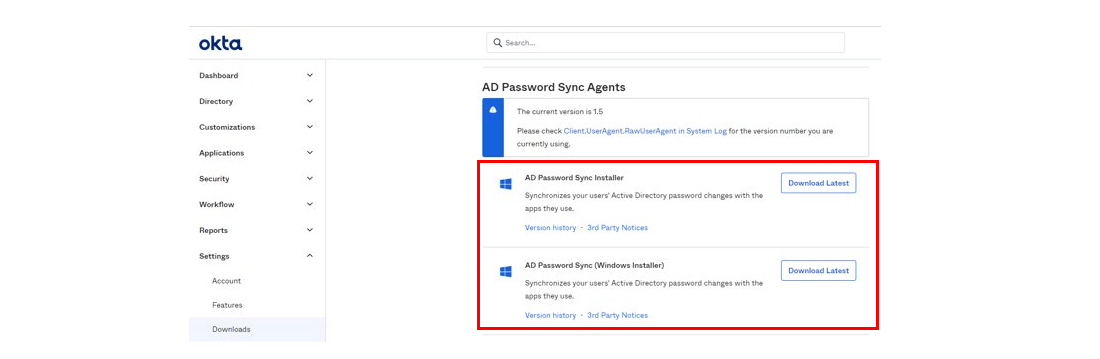
②Windowsサーバ上でインストーラーを起動し、Nextをクリック
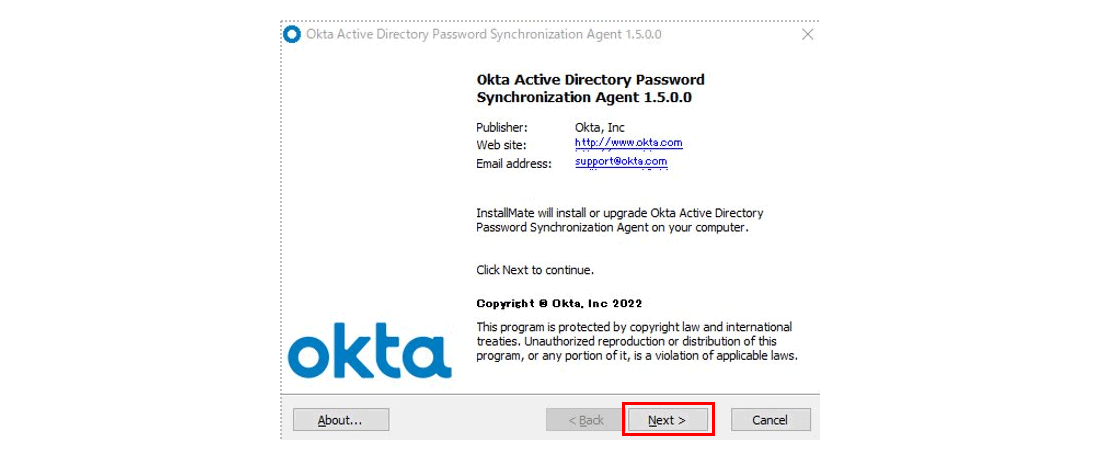
③OktaテナントのURLを記載し、Next
記載例)https://xxxxx.okta.com
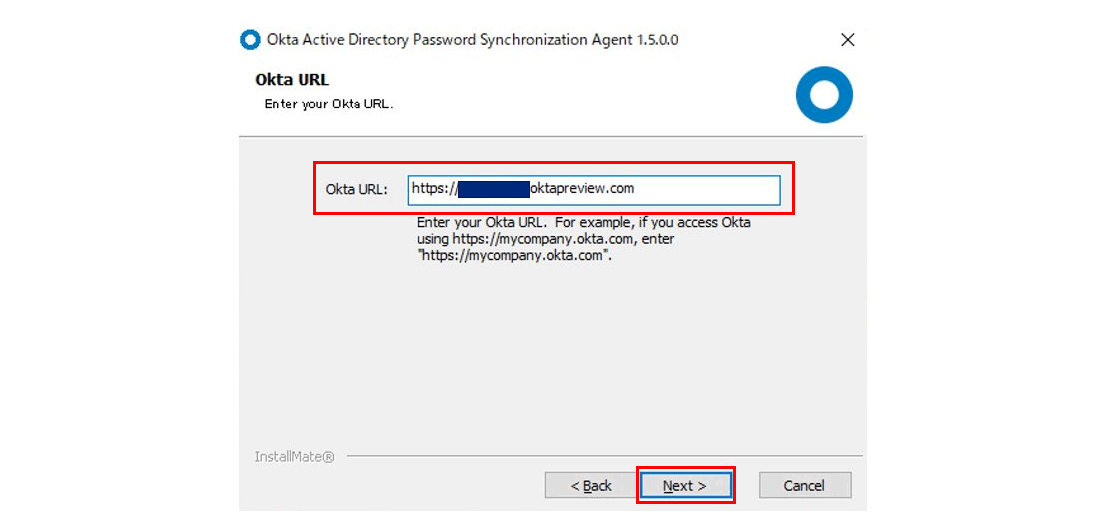
④Okta AD PW Sync Agentをダウンロードするフォルダーを選択し、Install
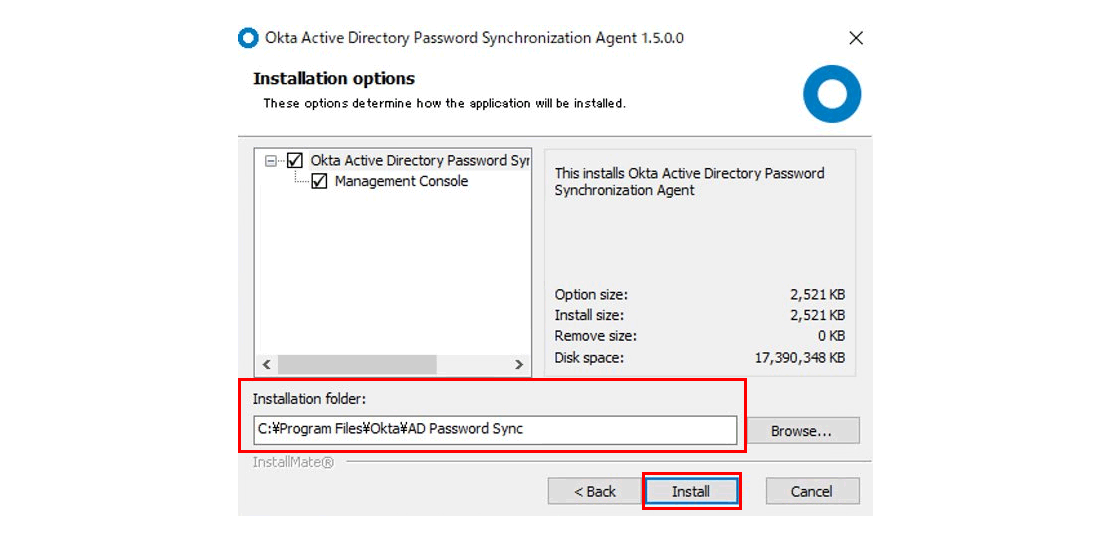
⑤サーバの再起動が必要になるため、どちらかのオプションを選択
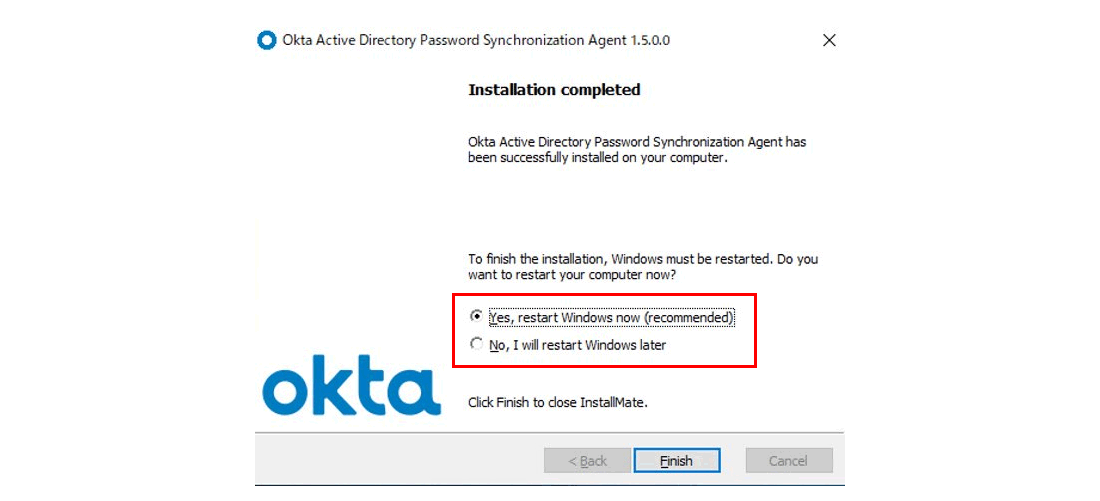
⑥Windowsマークをクリックし、追加されていることを確認しクリック
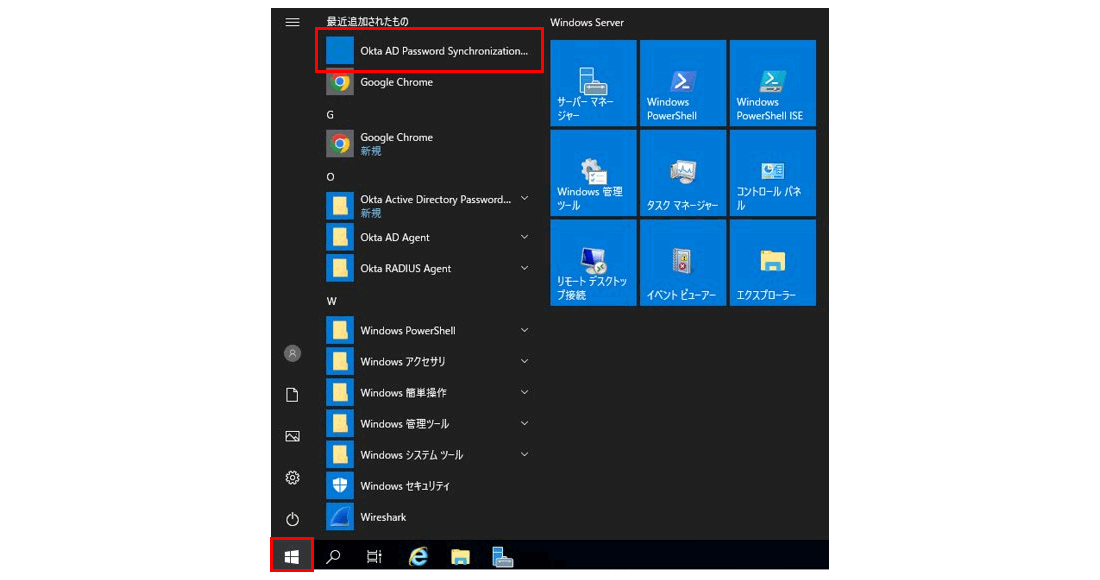
⑦Okta username formatをUPN、SAM accountnameで選択
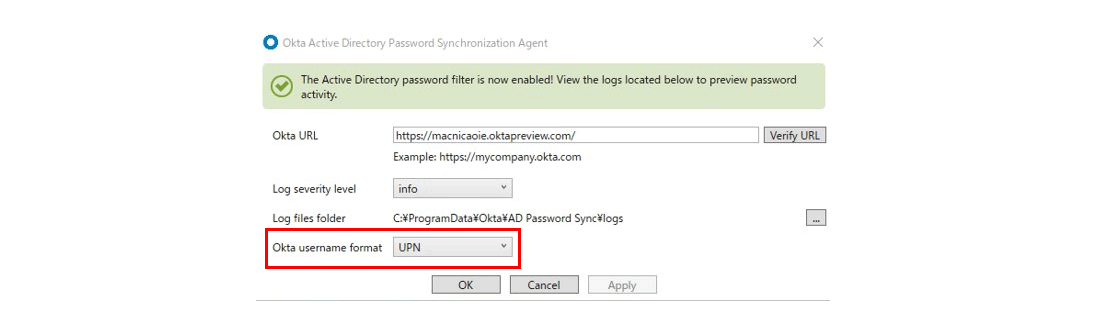
⑧Okta側のUsername formatと一致させ完了
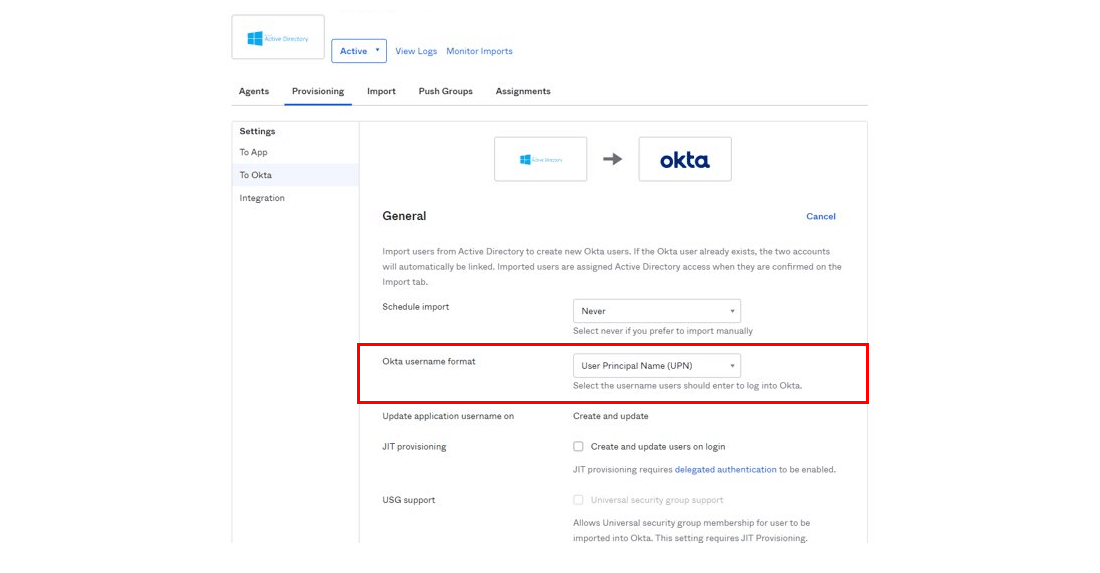
設定は以上になります。
実際に動作が正常かを確認していきます。
①連携済みのAppのプロビジョニング設定を確認(Okta→AppへのPW同期有効化)
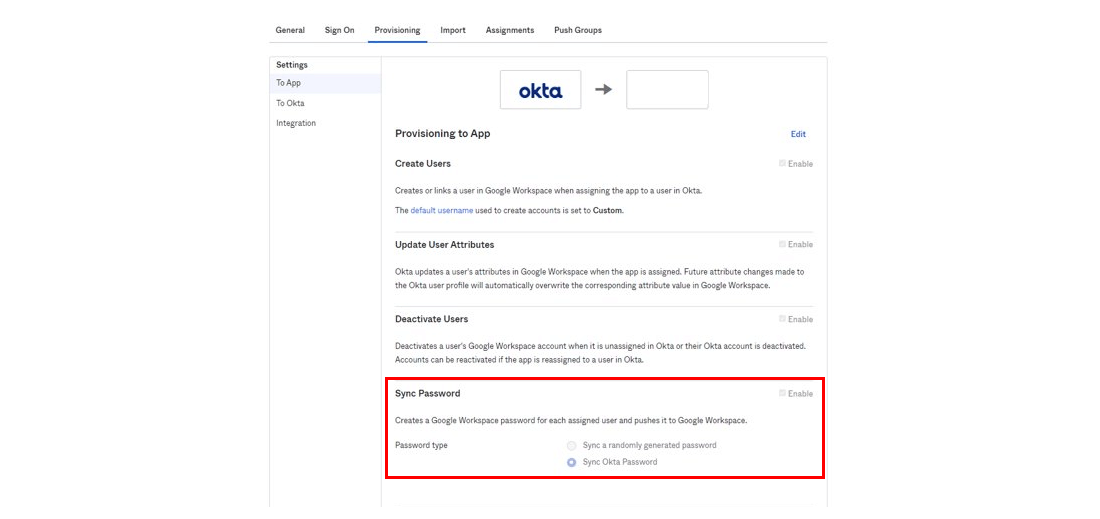
②Appへプロビジョニングを行い、SaaS側でID/PWでログイン
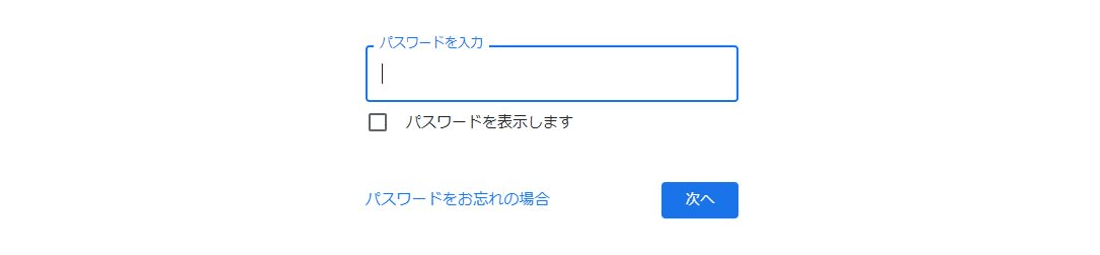
③AD側で対象ユーザーのPWを変更
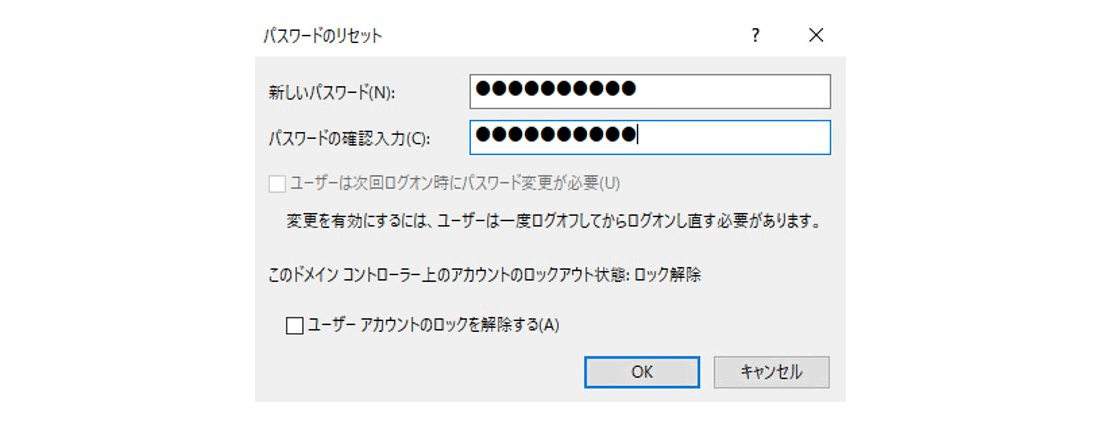
④再度SaaSへID/変更後のPWでログインが成功するか確認
まとめ
Okta AD PW Sync Agentはあまり利用するケースは少ないかと思いますが、OktaとSSO連携を組んでいないSaaSに対して、ユーザーの利便性を損なわずにADのID/PWでログインさせることができ便利な機能となります。この記事を通して少しでもご理解いただければ幸いでございます。
その他Oktaに関するお問い合わせなどございましたら、是非弊社までご連絡ください。
お問い合わせ・資料請求
株式会社マクニカ Okta 担当
- TEL:045-476-2010
- E-mail:okta@macnica.co.jp
平日 9:00~17:00

